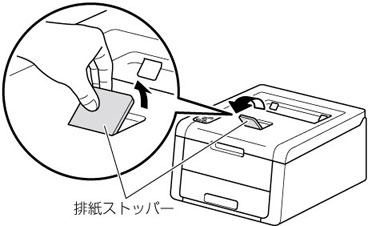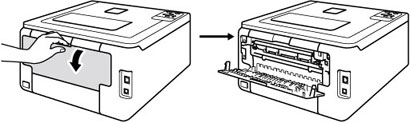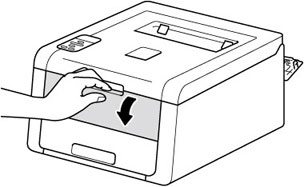手差しスロットから印刷する
封筒、厚紙、超厚紙、ラベル紙、光沢紙は、手差しスロットにセットしてください。
手差しスロットから記録紙を挿入すると、本製品は自動的に手差しスロットからの印刷モードに切り替わります。
1 排紙ストッパーを開く
印刷された記録紙が、上面排紙トレイから滑り落ちないように排紙ストッパーを開いてください。
2 手差しスロットカバーを開く
3 手差しガイドを両手で持って、記録紙に合わせる
4 記録紙を両手で持って、手差しスロットから挿入する
用紙の先端が給紙ローラーにつきあたるまで入れ、用紙が少し引き込まれたら、用紙から手を離します。
5 プリンタードライバーのプルダウンメニューから[用紙サイズ]、[用紙種類]、[給紙方法]を設定する
プリンタードライバーの設定については下記を参照してください。
Windows®の場合
Macintoshの場合
■ 液晶ディスプレイに【カミヅマリ ナイブ】、【カミヅマリ テザシ】のメッセージが表示されたときは、本製品の内部に記録紙がつまっています。記録紙を取り出し、記録紙を挿入し直してください。
■ 印刷する面(白紙面)を上向きに(用紙の上部から手差しスロットに差し込むように)して、セットしてください。
■ 用紙は、手差しスロットの適切な位置にまっすぐ挿入してください。用紙が正しく給紙されないと、斜め に印刷されたり、紙づまりを起こしたりする恐れがあります。
■ 手差しスロットに記録紙を入れて再試行するときは、一度、完全に記録紙を取り出してから再試行してください。
■ 用紙は1 枚ずつ挿入して、印刷してください。紙づまりを起こす恐れがあります。
封筒、厚紙、超厚紙、ラベル紙、光沢紙、ハガキに印刷する場合
封筒、厚紙、超厚紙、ラベル紙、光沢紙、ハガキに印刷する場合は、印刷前に排紙場所を設定する必要があります。以下の手順に従って本製品を設定してください。
1 バックカバー(背面排紙トレイ)を開ける
2 封筒を印刷する場合、左右の灰色のレバーをイラスト①の位置にする
封筒以外を印刷する場合は、この手順は必要ありません。
3 手差しスロットカバーを開く
4 手差しガイドを両手で持って、記録紙に合わせる
5 記録紙を両手で持って、手差しスロットから挿入する
用紙の先端が給紙ローラーにつきあたるまで入れ、用紙が少し引き込まれたら、用紙から手を離します。
■ 液晶ディスプレイに【カミヅマリ ナイブ】、【カミヅマリ テザシ】のメッセージが表示されたときは、本製品の内部に記録紙がつまっています。記録紙を取り出し、記録紙を挿入し直してください。
■ 印刷する面(白紙面)を上向きに(用紙の上部から手差しスロットに差し込むように)して、セットしてください。
■ 用紙は、手差しスロットの適切な位置にまっすぐ挿入してください。用紙が正しく給紙されないと、斜め に印刷されたり、紙づまりを起こしたりする恐れがあります。
■ 手差しスロットに記録紙を入れて再試行するときは、一度、完全に記録紙を取り出してから再試行してください。
■ 用紙は1 枚ずつ挿入して、印刷してください。紙づまりを起こす恐れがあります。
6 プリンタードライバーのプルダウンメニューから[用紙サイズ]、[用紙種類]、[給紙方法]を設定する
プリンタードライバーの設定については下記を参照してください。
Windows®の場合
Macintoshの場合
7 印刷する
8 封筒を印刷した場合、灰色のレバーを元の位置に戻す
9 印刷が終ったら、バックカバー(背面排紙トレイ)を閉じる
紙づまりしないように、印刷後は記録紙をすぐに取り出してください。